Windows 10 го приема за да ви гарантираима хубава цветова схема във вашата система. Можете да изберете цвета на лентите със заглавия, лентата на задачите и менюто "Старт", но Windows ще го ощипва, за да изглежда по-добре. Лентата на задачите и менюто "Старт" винаги са с малко по-различен нюанс на цвета на лентите със заглавия. Можете да деактивирате цвета на лентата на задачите и менюто "Старт" напълно, но това също ще деактивира цвета в заглавната лента за всички прозорци. Това е сделка с всичко или нищо, но ако желаете да настроите нещо в системния регистър на Windows, можете да запазите цвета в лентите със заглавия, но да изключите цвета за менюто "Старт", лентата на задачите и центъра за действие. Ето как.
Етап 1: Отворете приложението Настройки и отидете наГрупа за персонализиране на настройките. В раздела Цветове изключете опцията „Автоматично избиране на акцентен цвят от моя фон“. От цветовата палитра, която предоставя Windows, изберете цвят за лентите със заглавия и т.н. Превъртете надолу и изключете опцията „Направете старт, лентата на задачите и центъра за действие прозрачен“. Опцията „Покажи цвят на старт, лентата на задачите, центъра за действие и заглавната лента“ трябва да бъде включена.

Стъпка 2: Отворете системния регистър на Windows, като напишете regedit в Cortana / лентата за търсене или в полето Run.
Стъпка 3: Отидете на HKEY_CURRENT_USERSOFTWAREMicrosoftWindowsCurrentVersionExplorerAccent
Стъпка 4: Изберете ключа AccentPalette и го експортирайте, така че да имате резервно копие. Можете да го експортирате, като изберете ключа и отидете на File> Export.
Стъпка 5: Време е да редактирате този ключ. Той има четири реда и осем колони. Започнете с втория ред и променете стойностите 5-ти, 6-ти и 7-ми на 32. След това отидете на третия ред и променете първите три стойности на 1F. На същия този ред променете стойностите 5-та, 6-та и 7-ма на 0F. Можете да сравните стойностите преди и след за ключа от екранните снимки по-долу.
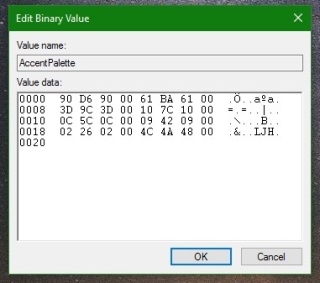
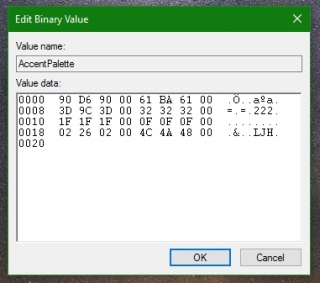
Стъпка 6: Щракнете върху OK и след това излезте или рестартирайте Windows. Когато влезете отново, трябва да имате цветни заглавни ленти и тъмно меню за стартиране, лента със задачи и център за действие.
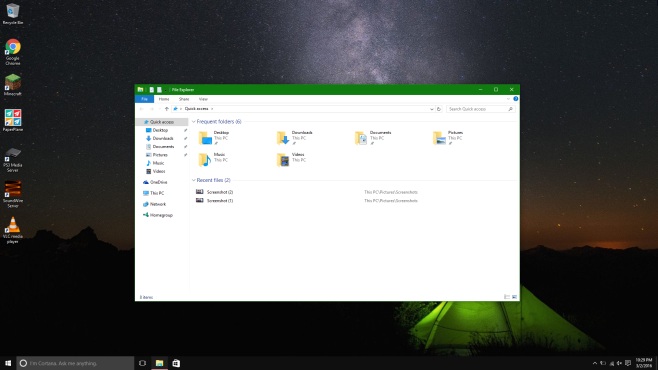
Възстановяването му е много лесно. Отворете приложението Настройки и в групата за персонализиране на настройките отидете на раздела Цветове. Включете опцията „Автоматично да изберете акцентен цвят от моя фон“ и промените ще бъдат отменени.













Коментари